电脑硬盘重新分区教程(简易操作指南,助你重新规划硬盘空间)
![]() lee007
2025-03-13 14:49
252
lee007
2025-03-13 14:49
252
在使用电脑的过程中,我们常常需要重新分区硬盘来更好地管理存储空间。本文将为大家提供一份简易的电脑硬盘重新分区教程,帮助大家规划硬盘空间并提高电脑的效率和性能。
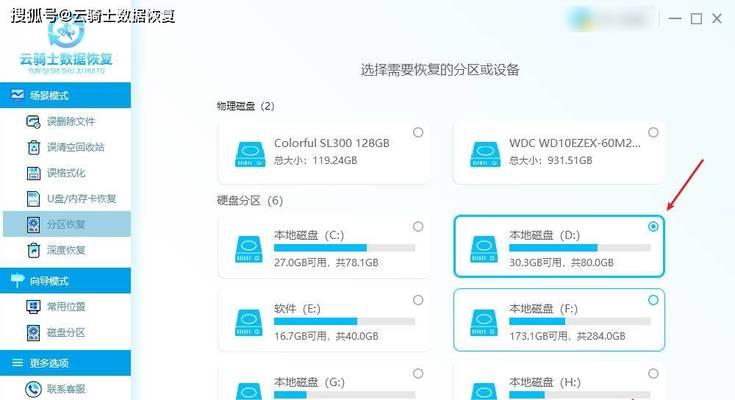
1.硬盘重新分区的作用及意义
重新分区硬盘可以帮助我们更好地组织存储空间,将不同类型的文件存放在不同的分区中,提高电脑的文件管理效率和访问速度。

2.确定硬盘分区方案前的准备工作
在进行硬盘重新分区之前,我们需要做好一些准备工作,如备份重要数据、清理无用文件、关闭所有正在运行的程序等,以确保操作顺利进行。
3.选择适合你的硬盘分区工具

有多种软件工具可以帮助我们进行硬盘重新分区,如Windows自带的磁盘管理工具、第三方软件等。本文将以Windows自带的磁盘管理工具为例进行介绍。
4.制定硬盘重新分区的计划
在进行硬盘重新分区之前,我们需要先制定一个合理的分区计划,根据自己的需求和使用习惯来确定每个分区的大小和用途。
5.使用Windows磁盘管理工具进行硬盘重新分区
打开计算机的“控制面板”,选择“系统和安全”下的“管理工具”,找到“磁盘管理”选项,进入磁盘管理界面,开始进行硬盘重新分区的操作。
6.删除不需要的分区
如果你希望删除某个分区以释放空间,可以右键点击该分区,在弹出的菜单中选择“删除卷”。
7.缩小或扩展现有分区
如果你想要缩小或扩展现有分区的大小,可以右键点击该分区,在弹出的菜单中选择“收缩卷”或“扩展卷”。
8.创建新分区
如果你想要创建新的分区来存放特定类型的文件,可以在未分配的空间上右键点击,选择“新建简单卷”,按照向导进行分区操作。
9.分配驱动器号和文件系统
在创建新分区后,你可以为其分配一个唯一的驱动器号,同时选择适合的文件系统,如NTFS或FAT32。
10.格式化新分区
在分配驱动器号和文件系统后,我们需要对新分区进行格式化,以确保其能够正常存储和读取数据。
11.调整分区顺序和大小
如果你发现之前规划的分区大小或顺序不合理,你可以通过调整分区大小或顺序来满足你的需求。
12.检查分区设置是否生效
在完成硬盘重新分区的操作后,我们需要检查分区设置是否生效,并进行必要的调整。
13.注意事项及常见问题解决方法
在进行硬盘重新分区的过程中,我们需要注意一些事项,如备份重要数据、小心误操作等。同时,还需了解一些常见问题的解决方法,以免出现问题时能够及时处理。
14.硬盘重新分区的注意事项
在使用电脑过程中重新分区硬盘时,我们需要注意一些事项,如防止意外断电、确保硬盘健康等。
15.
通过本文的简易教程,我们了解了如何重新分区电脑硬盘,并提供了一些注意事项和常见问题的解决方法。希望这份教程能够帮助大家更好地规划和管理硬盘空间,提升电脑的使用效率和性能。
转载请注明来自装机之友,本文标题:《电脑硬盘重新分区教程(简易操作指南,助你重新规划硬盘空间)》
标签:硬盘重新分区
- 最近发表
-
- 探索BeatsStudio3无线耳机的音质和舒适度(透视BeatsStudio3,音质体验再升级)
- 硬盘供电不足的危害及解决方案(硬盘供电不足会导致何种问题?如何解决这一问题?)
- 探索飞行极限(飞机设计与飞行技巧如何影响飞行时间)
- TP-LinkTL-WR840N(为您带来快速连接与卓越性能的智能家庭网络)
- i5-4210M处理器的性能和特点解析(一款强大的移动处理器)
- 华为肯德基手机(华为肯德基手机)
- 全面解析watchOS4.1(AppleWatch的新版本带来了哪些重要变化?从音乐到Siri,一一揭秘)
- 金豆子H9手机的综合评测(解析金豆子H9的性能、功能和用户体验)
- 探索TCL电视的品质与创新(一流品质,引领电视创新潮流)
- 森海塞尔IE8i耳机的音质与性能测评(探索森海塞尔IE8i耳机的卓越音质及全面性能)

